ムービーメーカーで作成した動画編集のプロジェクトは最後にムービーデータとして保存を行って初めて1つの動画になります。ムービーメーカーで動画として書き出しを行うメニューは「ムービーの保存」メニューです。ムービーの保存から書き出しを行うとmp4やwmvなどの動画データとして出力することが出来ます。このページではムービーメーカーからムービーの保存メニューを使って動画ファイルを書き出しする方法についてご紹介しています。
動画テンプレートなら編集も簡単
無料でも使えるのに、使わないのはもったいないかも。今すぐダウンロード。
ムービーメーカーからムービーを保存する
ムービーメーカーからムービーを保存するメニューにはいくつかの種類があります。ムービーをパソコンの中に保存して書き出す方法以外にもyoutubeに直接アップロードしたり、VimeoやFacebookなどにも直接投稿することが出来ます。最も基本となるムービーの保存方法はパソコンの中に書き出す方法ですが、Youtubeに頻繁に動画をアップロードする必要がある方などは、直接アップロードできる機能を活用すると便利です。
パソコンにムービーを保存する
パソコン内にムービーを保存するときのメニューは「ムービーの保存」メニューです。ムービーの保存メニューは「ホーム」タブ内に表示されています。ムービーメーカーで動画編集が完了したらホームタブを開き「ムービーの保存」から書き出しを行いましょう。
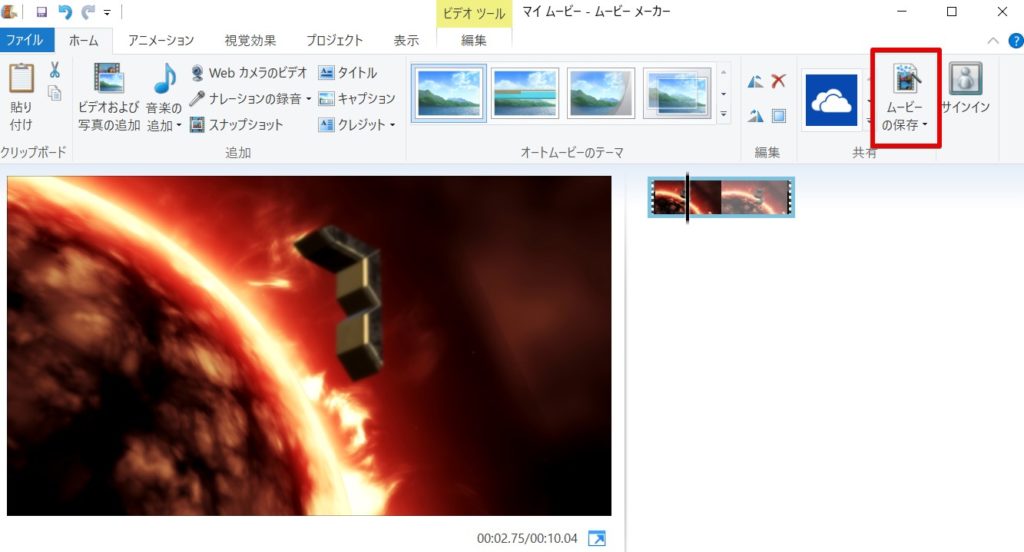
ムービーをパソコン内に書き出す場合、その書き出しの形式やフォーマットを指定することが出来ます。予めムービーメーカーの中に用意されている書き出し用のプリセットがりますので、その中から用途に合ったものを選ぶと良いでしょう。ただ元々ムービーメーカーからはmp4とwmvという比較的軽量なデータ形式でしか書き出しが出来ないので、パソコンの中に書き出す場合には「高解像度ディスプレイ用」を指定して、HD解像度で書き出しておく方が汎用性が高く使いやすい形式でおススメです。
Youtubeにムービーを保存する

ムービーメーカーをメインの動画編集ソフトとして利用していて頻繁にYoutubeに動画をアップロードしているという方は、共有メニューからYoutubeのアカウントも登録しておくと便利です。通常だとムービーメーカーからパソコンの中にムービーを保存してからYoutubeに動画をアップロードします。しかしムービーメーカーにYoutubeのアカウントも登録しておくと、ムービーの保存とアップロードを同時に行ってくれます。書き出しが完了するまでまってからもう一度Youtubeにアップロードする手間が省けるので、Youtubeをメインとして動画づくりを行っていくのであれば、Youtubeへのムービー保存が簡単になるように設定を行っておくと良いでしょう。
Vimeoにムービーを保存する
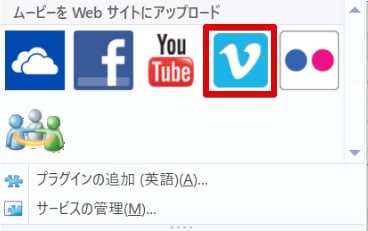
Youtube以外にもVimeoのアカウントを登録しておくことも出来ます。Youtubeと違いVimeoでは広告収入を得ることができませんので利用するユーザーは一般方には少ないかもしれません。しかしVimeoでは視聴者の制限や埋め込みが出来るサイトのドメインを制限したりといった機能が充実しているので、自分のサイトだけにムービーメーカーから保存したムービーを埋め込んで紹介していきたいといったウェブベースでムービーメーカーの動画を活用していく方には便利です。ムービーメーカーの動画をvimeoに頻繁にアップするという方はアカウントを登録しておくと良いでしょう。
Facebookに保存する

ムービーメーカーから保存したムービーを頻繁にFacebookにアップするという方もおられます。facebookも同様でアカウントを登録しておくことで自動的にアップロードさせることが可能になります。SNSのメインツールとしてfacebookを活用しており、尚且つ動画もタイムラインに多く投稿するようであれば登録しておくとよいでしょう。
ムービーメーカーからムービーを保存して利用する
ムービーメーカーで動画編集を行ったプロジェクトは、最後にムービーとして保存を行って初めて1本の動画になります。動画編集を行っているプロジェクトを保存することとムービーとして保存するいわゆる動画の書き出しは、全くの別物です。
DVDに書き込んだりyoutubeにアップどーろしたりと1本のムービーとして様々利用するためにはムービーとしての保存は欠かすことが出来ませんので、必ず編集したプロジェクトは最後に書き出しを行うように注意しましょう。
ムービーメーカーからムービーとして保存できる形式はmp4とwmv形式だけなのでファイルフォーマットの種類としては少ないですが、現在主流となっているmp4形式を利用する事が出来るので困ることは少ないでしょう。
ムービーメーカーで動画編集をしておられる方は最後にムービーとして保存することを忘れないようにしましょう。


































